Win10系统右键没有“以管理员身份运行”怎么恢复?
分类:win10教程 2021-08-20
导读: Win10系统右键没有“以管理员身份运行”怎么恢复?--Win10系统右键没有以管理员身份运行怎么恢复?我们在操作Win10系统的过程中,经常会遇到软件权限问题,这时候只有以管理员身份运行才可以操作。但是有用户反馈说,自己的Win10系统右键没有以管理员身份运行选...
Win10系统右键没有“以管理员身份运行”怎么恢复?我们在操作Win10系统的过程中,经常会遇到软件权限问题,这时候只有以管理员身份运行才可以操作。但是有用户反馈说,自己的Win10系统右键没有“以管理员身份运行”选项,这该怎么办呢?下面给大家提供解决办法。
具体如下:
1、在桌面右击此电脑也就是我的电脑,选择“管理”;
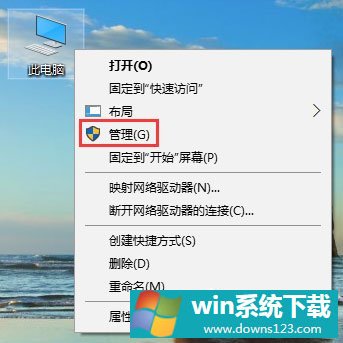
2、展开至计算机管理 → 系统工具 → 本地用户和组 → 用户,在右侧找到并打开Administrator;
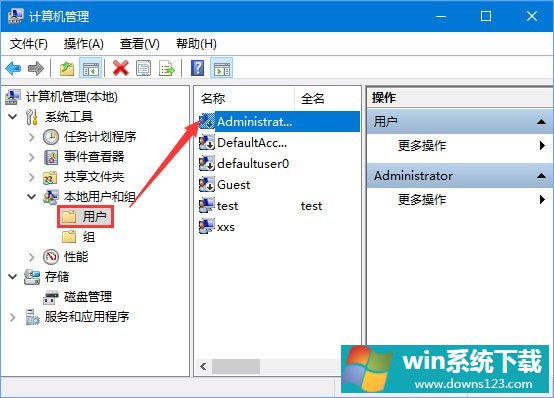
3、在Administrator属性界面中,取消勾选“帐户已禁用”,点击确定即可;
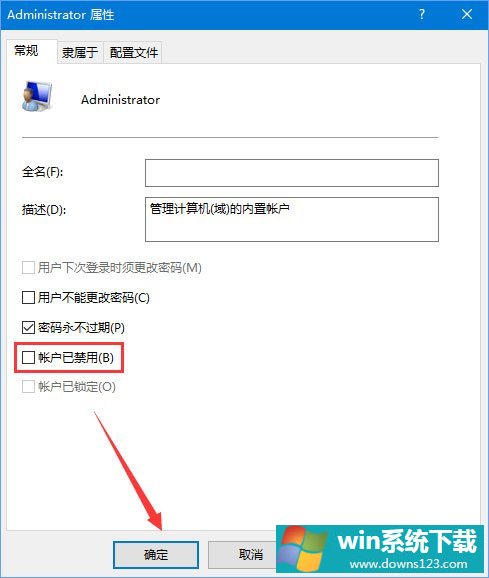
4、完成设置后,之后在Administrator帐户中,所有的程序都将以管理员的身份进行。
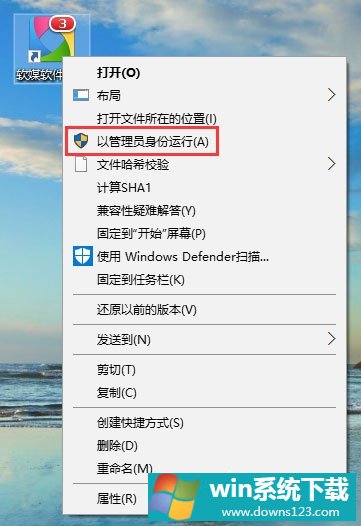
以上便是Win10系统右键没有“以管理员身份运行”的解决办法,如果你也遇到同样的问题,可以按照小编描述的方法进行添加,希望可以帮助到你!


